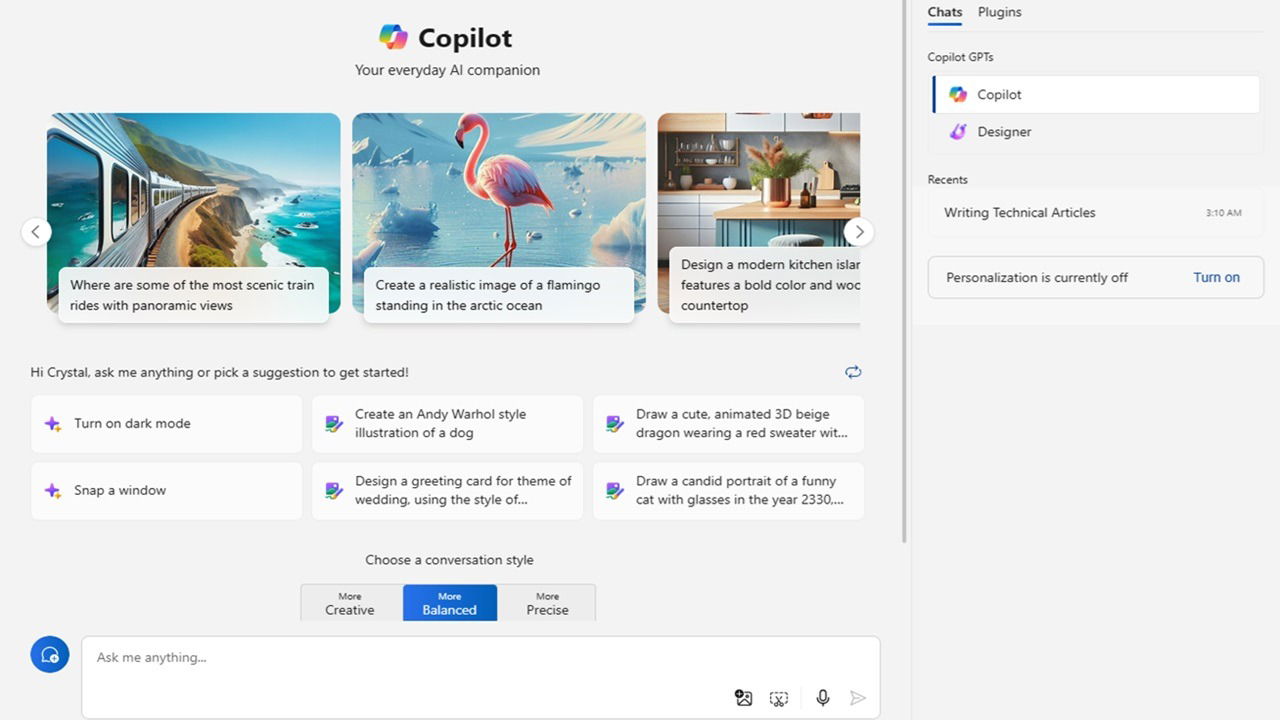Copilot هو برنامج محادثة آلي يعمل بالذكاء الاصطناعي من Microsoft تم دمجه في معظم تطبيقات Microsoft. حتى ترى كل الأشياء التي يمكنك القيام بها باستخدام Copilot، فلن تدرك مدى روعة وفائدة Microsoft Copilot حقًا.
الأشياء التي يمكنك القيام بها باستخدام 5 GPTs الرئيسية في Copilot
في حين أن Copilot قادر على أداء العديد من المهام، فإن روبوت المحادثة بالذكاء الاصطناعي لديه خمسة أوضاع رئيسية للمساعدة في إنشاء نتائج أكثر استهدافًا. يُطلق على كل وضع “copilot”، ويمكنك حتى إنشاء وضعك الخاص باستخدام برنامج Microsoft Copilot Studio.
1. اسأل عن أي شيء تقريبًا باستخدام Copilot
هذا هو جوهر GPT لبرنامج Copilot والذي من المرجح أن تستخدمه كثيرًا. إنه يعمل مثل ChatGPT وغيره من برامج الدردشة الآلية التي تعمل بالذكاء الاصطناعي ولكنه يمنحك إمكانية الوصول إلى GPT-4 مجانًا. سيتم تغطية الأشياء التي يمكنك القيام بها باستخدام Copilot، إلى جانب نماذج من المطالبات، والمزيد بالتفصيل لاحقًا.
2. استخدم المصمم لإنشاء الصور
يركز برنامج Designer فقط على إنشاء الصور باستخدام DALL-E 3. أعطِ مساعد الطيار هذا موجهًا لإنشاء صورة لك. قم بتعديله باستخدام المزيد من المطالبات للحصول على صورة الذكاء الاصطناعي المثالية لاحتياجاتك. يرجى ملاحظة أنه على الرغم من أنه يجب عليك تسجيل الدخول إلى حساب Microsoft لاستخدام هذه الميزة، إلا أنها مجانية. في هذا المثال، طلبت منه “إنشاء وحيد القرن جالسًا على مكتب يكتب على جهاز كمبيوتر”.

3. خطط لإجازتك بالكامل باستخدام مخطط العطلات
في حين أن هناك الكثير من مواقع السفر التي يمكن أن تساعدك في كل شيء بدءًا من حجز الرحلات الجوية الرخيصة إلى العثور على أفضل النقاط الساخنة المحلية، فإن برنامج Vacation Planner copilot يساعدك في تبادل الأفكار حول السفر، والعثور على وجهات جديدة، والعثور على أفضل عروض السفر، وغير ذلك الكثير.
لقد جربت نموذج المطالبة “اذهب إلى رحلة سفاري أفريقية وشاهد الأسود عن قرب”، وتلقيت تفاصيل حول أفضل موقع، والوقت الأمثل للزيارة، وحتى نصائح حول ما يجب إحضاره.

4. مساعد الطبخ يحول مهاراتك في الطبخ
نظرًا لأن مهاراتي في الطهي لا تتجاوز الميكروويف، فقد أستخدم مساعد الطهي في كثير من الأحيان. يمكنك العثور على نصائح حول الوجبات الصحية وأفكار الوجبات السريعة وكيفية تحضير المعكرونة بشكل صحيح وغير ذلك الكثير. فكر في الأمر وكأنك تمتلك طاهٍ شخصيًا لطرح أسئلة لا حصر لها. أحب الوجبات السريعة، لذا جربت السؤال “كيف يمكنني تحضير تاكو الدجاج في خمس دقائق؟” وحصلت على خطوات سهلة للغاية.

5. احصل على صحة أفضل مع مدرب اللياقة البدنية
لقد فوجئت برؤية Fitness Trainer كأحد المساعدين الرئيسيين، لكنه مفيد للغاية، وخاصةً في العثور على تمارين سريعة. اسأل عن أي شيء، من التغذية إلى تقنيات التمدد المناسبة. بالطبع، هذا هو الذكاء الاصطناعي، لذا استشر طبيبك دائمًا قبل البدء في أي روتين لياقة بدنية جديد كبير. أنا أستمتع باليوغا، لذلك سألت، “كيف يمكنني إضافة بعض الإثارة إلى روتين اليوجا الخاص بي؟” وأعطاني المساعد العديد من النصائح المفيدة التي أخطط لدمجها اليوم.

6. الإجابة على استعلامات البحث وتلخيصها
من هذه النقطة فصاعدًا، سأستخدم Copilot بدلاً من أحد أجهزة GPT الأربعة الأخرى.
من بين الأشياء التي يمكن القيام بها باستخدام Copilot، يعد تلخيص استعلامات البحث هو المفضل لدي. نظرًا لأنه مدمج في شريط الإشعارات في نظام التشغيل Windows 11، فهو طريقة سريعة وسهلة للبحث في أي موضوع تقريبًا. أحب أنه يعرض الموارد لمزيد من البحث في الموضوع ويوفر أسئلة متابعة نموذجية.
تتضمن بعض الإرشادات التي يمكنك تجربتها ما يلي:
- ما هي أهم المعالم التاريخية حول العالم؟
- أرني كيفية تنسيق مقال لجمهور تقني (عينة قمت بتجربتها).
- ابحث عن 10 أشياء يمكنك القيام بها أثناء إجازتي في هاواي.
- كيف يمكنني العثور على أصدقاء جدد في الحياة الواقعية عبر الإنترنت (أو تجربة نصيحتنا)؟

7. احصل على المساعدة بشأن Windows
هل تحتاج إلى مساعدة في تغيير إعداد سريع، مثل ضبط إعدادات البطارية أو التغيير إلى الوضع الداكن/الفاتح؟ يمكن أن يساعدك Microsoft Copilot. إذا كنت تستخدمه على الويب أو تطبيق الهاتف المحمول، فستحصل على تعليمات خطوة بخطوة. إذا كنت تستخدمه على سطح المكتب (إذا كان متاحًا)، يعرض Copilot إما تنفيذ المهمة أو نقلك مباشرة إلى الإعدادات المعنية. جرّب هذه المطالبات:
- ضبط إعدادات البطارية لجهاز الكمبيوتر المحمول الخاص بك.
- تشغيل الوضع الداكن أو إيقاف تشغيله.
- تغيير خلفية الشاشة الخاصة بك.
- التحقق من تحديثات Windows.
- تمكين أو تعطيل الاتصالات (Wi-Fi، Bluetooth).
- حجم التغيير.

8. تلخيص صفحات الويب والمقالات
هل صادفت مقالاً رائعًا، لكنه يتكون من عدة آلاف من الكلمات، وليس لديك الوقت لقراءته بالكامل؟ أحد الأشياء التي توفر الوقت أكثر والتي يمكنك القيام بها باستخدام Copilot هو تلخيص المحتوى. يعمل هذا مثل مهمة استعلام البحث السابقة، ولكن بدلاً من السؤال، يمكنك إعطاء Copilot عنوان URL، ويقدم لك برنامج الدردشة الآلي النقاط البارزة. يمكنك بعد ذلك طرح أسئلة حول المحتوى إذا كنت بحاجة إلى مزيد من المعلومات.
فقط اطلب من مساعد الطيار أن “يلخص هذا” عنوان URL“وانظر إلى إصدار أقصر كثيرًا. لكنه ليس مثاليًا، رغم ذلك. طلبت من Copilot تلخيص مقال كتبته مؤخرًا لموقع Make Tech Easier، يقارن بين Google Pay وSamsung Pay وApple Pay، لكنه أغفل Apple Pay تمامًا!

9. قم بالمزيد باستخدام Microsoft 365
على الرغم من أن كل ما سبق عبارة عن أشياء مجانية يمكن القيام بها باستخدام Copilot، فإن استخدامه داخل Microsoft 365 يتطلب خطة مميزة، تبدأ من 20 دولارًا أمريكيًا لكل مستخدم/شهر. ومع ذلك، فإنه يضيف وظائف مفيدة للغاية إلى تطبيقات 365 المفضلة لديك، مثل:
- تلخيص الدردشات والاجتماعات في Teams.
- قم بصياغة مسودات رسائل البريد الإلكتروني والمقالات وخطط الأعمال والمزيد في Word.
- إنشاء الشرائح والبحث عن الصور في PowerPoint.
- إنشاء قوالب وإضافة مخططات ومرشحات والمزيد في Excel.
- تلخيص رسائل البريد الإلكتروني وإعداد رسائل البريد الإلكتروني المجدولة في Outlook.
10. إنشاء صور في برنامج Paint باستخدام Cocreator
Cocreator هي ميزة تجريبية في برنامج Paint لم تتوفر بعد لجميع المستخدمين. فهي متوفرة فقط في الولايات المتحدة والمملكة المتحدة وفرنسا وأستراليا وألمانيا وإيطاليا وكندا. إذا لم تشاهدها بعد، فكن صبورًا. تعمل هذه الميزة مثل ميزة Designer copilot، ولكن داخل تطبيق Paint على سطح مكتب Windows. تحصل على 50 رصيدًا مجانيًا عند التسجيل، ولكن حتى الآن، لم تشرح Microsoft كيفية الحصول على المزيد من الرصيد، على الرغم من أن العديد من المستخدمين مثلي يبدو أنهم يحصلون على 10 رصيد إضافي أسبوعيًا.
انقر على زر Cocreator (المشارك في الإنشاء) على الجانب الأيمن من برنامج Paint، واشرح الصورة التي تريد إنشاءها واختر نمطًا. تكلف كل صورة رصيدًا واحدًا. هذا المثال من برنامج Paint أنشأ “قطة تمشي في الغابة مع القمر في الخلفية”.

مع وجود العديد من الأشياء التي يمكنك القيام بها في Copilot، قد يستغرق الأمر بعض الوقت لاكتشاف ما تفضله. قم بإلقاء نظرة على مختبر Copilot إذا كنت تواجه مشكلة في صياغة إرشادات جيدة، أو يمكنك الاطلاع على طرق أخرى لاستخدام الذكاء الاصطناعي في متصفحك مجانًا.